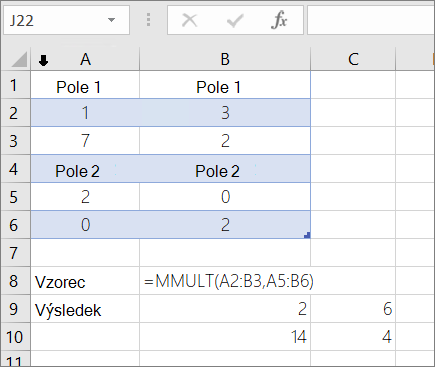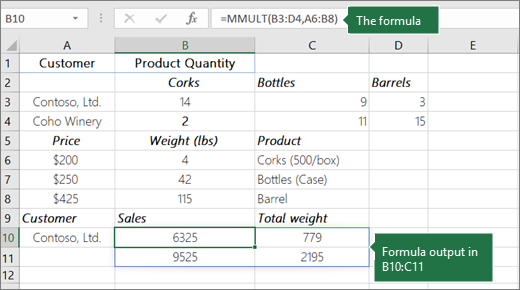Funkce MMULT vrátí maticový součin dvou matic. Výsledkem je matice se stejným počtem řádků jako v matici1 a s počtem sloupců jako v matici2.
Poznámka: Pokud máte aktuální verzi Microsoftu 365, můžete snadno vložit vzorec do horní levé buňky výstupní oblasti a potom stisknutím klávesy Enter vzorec potvrdit jako dynamický maticový vzorec. Jinak musíte vzorec zadat jako starší maticový vzorec tak, že nejprve vyberete výstupní oblast, potom vložíte vzorec do horní levé buňky výstupní oblasti a potvrdíte ho stisknutím kláves Ctrl+Shift+Enter. Excel vloží složené závorky na začátku a konci vzorce za vás. Další informace o maticových vzorcích najdete v tématu s pokyny k používání a příklady maticových vzorců.
Syntaxe
SOUČIN.MATIC(pole1, pole2)
Syntaxe funkce SOUČIN.MATIC má následující argumenty:
-
matice1, matice2 Povinný argument. Jedná se o matice, které chcete vynásobit.
Poznámky
-
Počet sloupců v matici1 musí být stejný jako počet řádků v matici2 a obě matice musí obsahovat pouze čísla.
-
Pole1 a matice2 lze zadat jako oblasti buněk, maticové konstanty nebo odkazy.
-
Funkce SOUČIN.MATIC vrátí chybu #HODNOTA! v těchto případech:
-
Některé z buněk jsou prázdné nebo obsahují text.
-
Počet sloupců v matici1 se liší od počtu řádků v matici2.
-
-
Maticový součin a matic b a c je počítán podle vzorce:
kde i je číslo řádku a j je číslo sloupce.
Příklady
Příklad 1
Příklad 2
Výše uvedené vzorce je nutné zadat jako maticové vzorce, aby fungovaly správně. Po zadání vzorce stiskněte Enter , pokud máte aktuální Microsoft 365 předplatné; v opačném případě stiskněte kombinaci kláves Ctrl+Shift+Enter. Pokud není vzorec zadaný jako maticový vzorec, je jediným výsledkem vrácená hodnota.
Potřebujete další pomoc?
Kdykoli se můžete zeptat odborníka z komunity Excel Tech nebo získat podporu v komunitách.